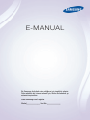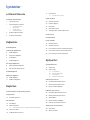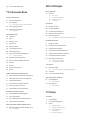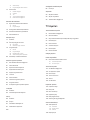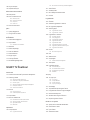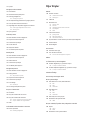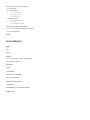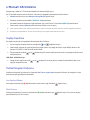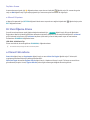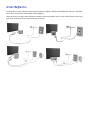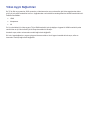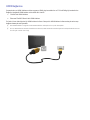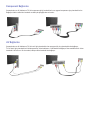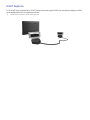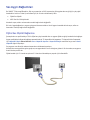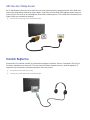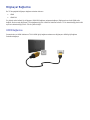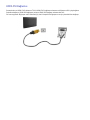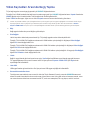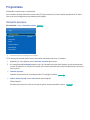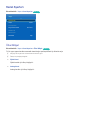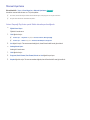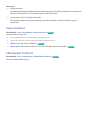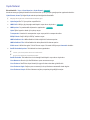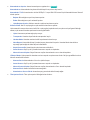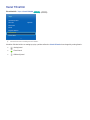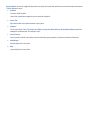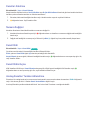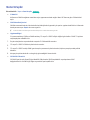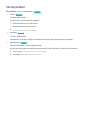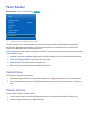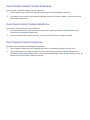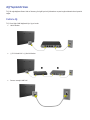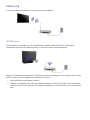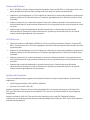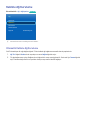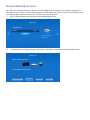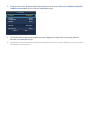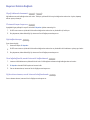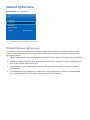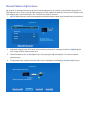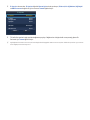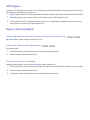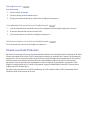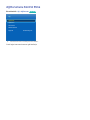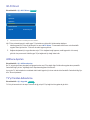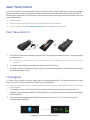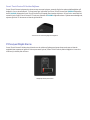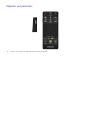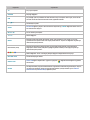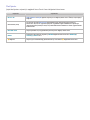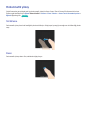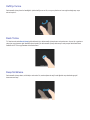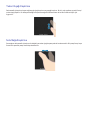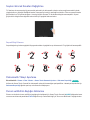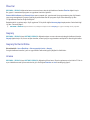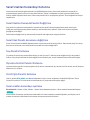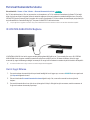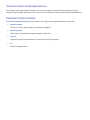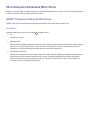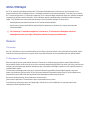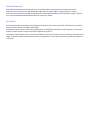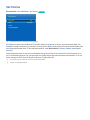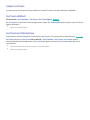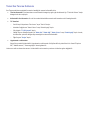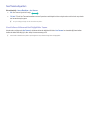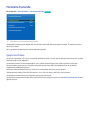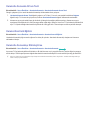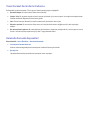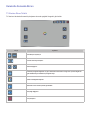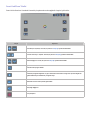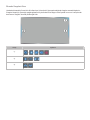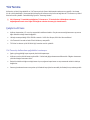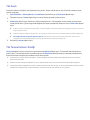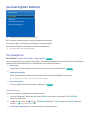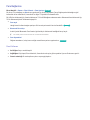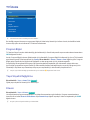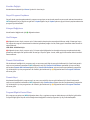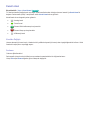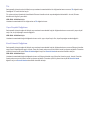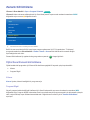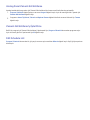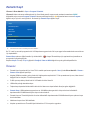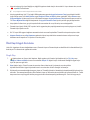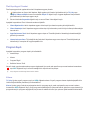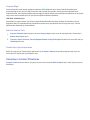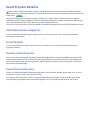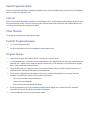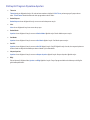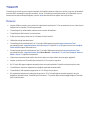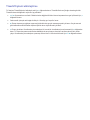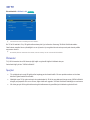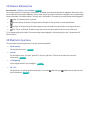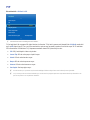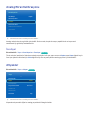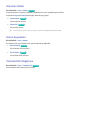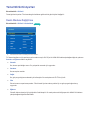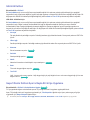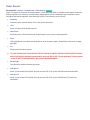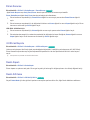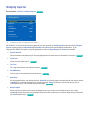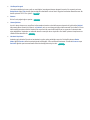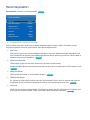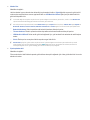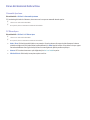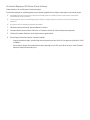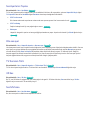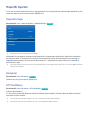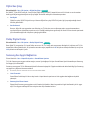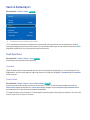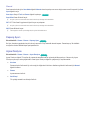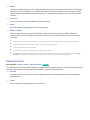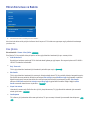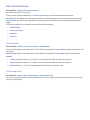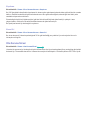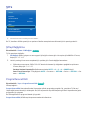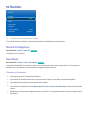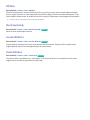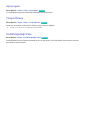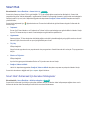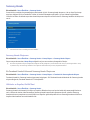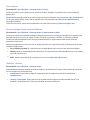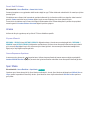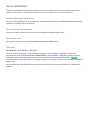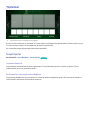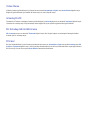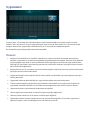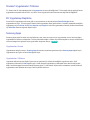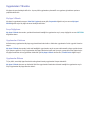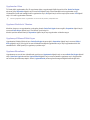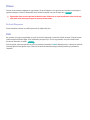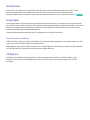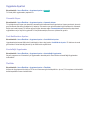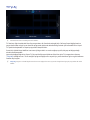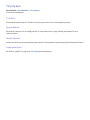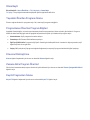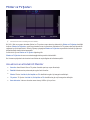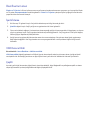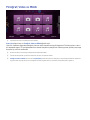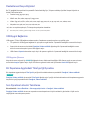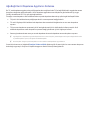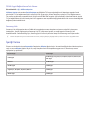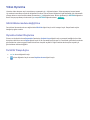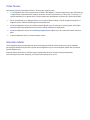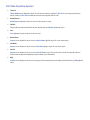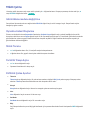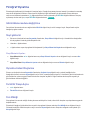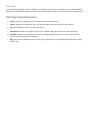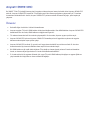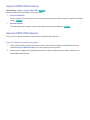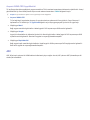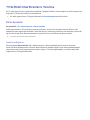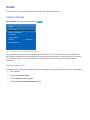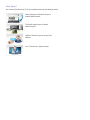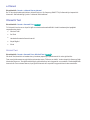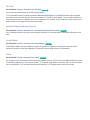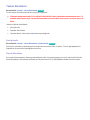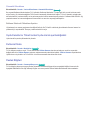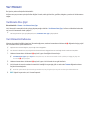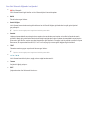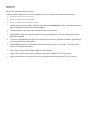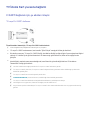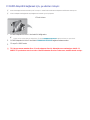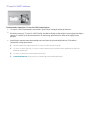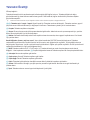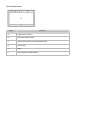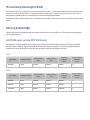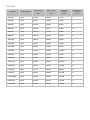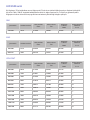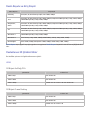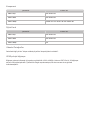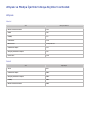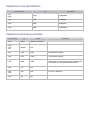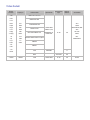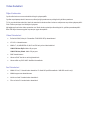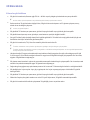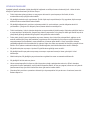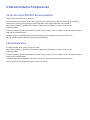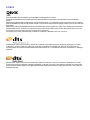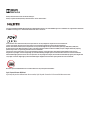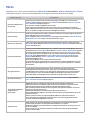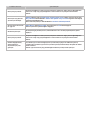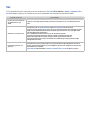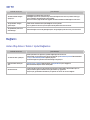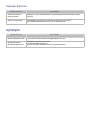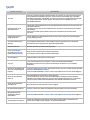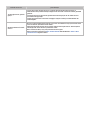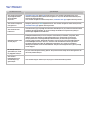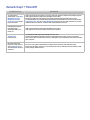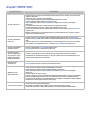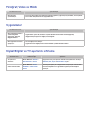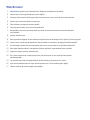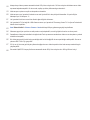I
E-MANUAL
Bu Samsung ürününü satın aldığınız için teşekkür ederiz.
Daha eksiksiz bir hizmet almak için, lütfen ürününüzü şu
adreste kayıt ediniz:
www.samsung.com/register
Model______________ Seri No.______________

İçindekiler
e-Manual Kılavuzu
e-Manual'ı Görüntüleme
1 Sayfayı Kaydırma
1 Üstteki Simgeleri Kullanma
1 Ana Sayfaya Dönme
1 Dizini Arama
2 Sayfaları Arama
2 e-Manual'ı Kapatma
2 Bir Menü Öğesine Atlama
2 e-Manual'ı Güncelleme
Bağlantılar
Anten Bağlantısı
Video Aygıtı Bağlantıları
5 HDMI Bağlantısı
6 Komponent Bağlantısı
6 AV Bağlantısı
7 SCART Bağlantısı
Ses Aygıtı Bağlantıları
8 Dijital Ses (Optik) Bağlantısı
9 ARC (Ses Geri Dönüş Kanalı)
Kulaklık Bağlantısı
Bilgisayar Bağlantısı
10 HDMI Bağlantısı
11 HDMI-DVI Bağlantısı
Başlarken
Video Kaynakları Arasında Geçiş Yapma
Programlama
13 Otomatik Ayarlama
Kanal Ayarları
14 Ülke (Bölge)
15 Manuel Ayarlama
15 Anten Kaynağı Dış Anten ya da Kablo olarak ayarlandığında
16 Kanal Lstsni Aktrn
16 CAM Operatör Profilini Sil
17 Uydu Sistemi
19 Uydu Kanallarını Tarama
Kanal Yönetimi
22 Kanalları Kaldırma
22 Numara Değişimi
22 Kanal Kilidi
22 Kanal Kilidini Açma
22 Analog Kanalları Yeniden Adlandırma
Genel Arayüz
Ses Seçenekleri
Favori Kanallar
25 Kanallar Ekleme
25 Kanalları Kaldırma
26 Favori Kanallar Listesini Yeniden Düzenleme
26 Favori Kanal Listesini Yeniden Adlandırma
26 Favori Kanallar Listesini Kopyalama
Ağ Ayarları
Ağ Yapılandırması
27 Kablolu Ağ
28 Kablosuz Ağ
28 LED 5300 serisi
29 Kablosuz Ağ Önlemleri
29 LED 5300 serisi
29 Ağ Güvenlik Protokolleri
Kablolu Ağ Kurulumu
30 Otomatik Kablolu Ağ Kurulumu
31 Manuel Kablolu Ağ Kurulumu
33 Başarısız Kablolu Bağlantı
Kablosuz Ağ Kurulumu
34 Otomatik Kablosuz Ağ Kurulumu
35 Manuel Kablosuz Ağ Kurulumu
37 WPS Düğmesi
37 Başarısız Kablosuz Bağlantı
38 Dinamik veya Statik IP Adresleri
Ağ Durumunu Kontrol Etme
40 Wi-Fi Direct
40 AllShare Ayarları
II

40 TV'yi Yeniden Adlandırma
TV'yi Kumanda Etme
Smart Touch Control
41 Pilleri Takma (AAA X 2)
41 TV'ye bağlama
42 Smart Touch Control'ü Yeniden Bağlama
42 Pil Seviyesi Düşük Alarmı
43 Düğmeler ve Açıklamaları
45 Özel İşlevler
Dokunmatik yüzey
46 Sürükleme
46 Basın
47 Hafifçe Vurma
47 Basılı Tutma
47 Basıp Sürükleme
48 Yukarı/Aşağı Kaydırma
48 Sola/Sağa Kaydırma
49 Sayıları Girerek Kanalları Değiştirme
49 Sayısal Giriş Kılavuzu
49 Dokunmatik Yüzeyi Ayarlama
49 Durum ve Bildirim Başlığını Gösterme
50 Öneriler
50 Geçmiş
50 Geçmiş Verilerini Silme
50 Arama
Sanal Uzaktan Kumandayı Kullanma
51 Sanal Uzaktan Kumanda Panelini Değiştirme
51 Sanal Uzak Panelin konumunu değiştirme
51 Sayı Panelini Kullanma
51 Oynatma Kontrol Panelini Kullanma
51 Hızlı Erişim Panelini Kullanma
51 Sanal uzaktan kumandayı ayarlama
Evrensel Kumanda Kurulumu
52 IR UZATMA KABLOSUNU Bağlama
52 Harici Aygıt Ekleme
53 Üniversal Uzaktan Kumandayı Kullanma
53 Kayıtlı Harici Cihaz Yönetimi
Ekran Klavyesini Kullanarak Metin Girme
54 QWERTY Klavyesini Kullanarak Metin Girme
54 Ek Özellikler
AKILLI Etkileşim
AKILLI Etkileşim
55 Önlemler
55 Yüz tanıma
55 TV Kamerasını Kullanma
56 Hareketle Kumanda
56 Ses Tanıma
Ses Tanıma
58 Çalıştırma Ortamı
58 Ses Tanıma Eğitseli
58 Ses Tanıma'yı Etkinleştirme
59 Temel Ses Tanıma Kullanımı
60 Ses Tanıma Ayarları
60 Kanal Adlarını Kullanarak Hızlı Değişiklikler Yapma
Hareketle Kumanda
61 Çalıştırma Ortamı
62 Hareketle Kumanda Ortam Testi
62 Hareket Kontrolü Eğitimi
62 Hareketle Kumandayı Etkinleştirme
63 Temel Hareket Kontrollerini Kullanma
63 Hareketle Kumanda Seçenekleri
64 Hareketle Kumanda Ekranı
64 TV İzlerken Ekran Telafisi
65 Smart Hub Ekran Telafisi
Yüz Tanıma
67 Çalıştırma Ortamı
67 Yüz Tanıma'yı kullanırken aşağıdakileri unutmayın.
68 Yüz Kaydı
68 Yüz Tanıma Kullanıcı Kimliği
Çevresel Aygıtları Kullanma
69 Klavye Bağlantısı
69 Klavye Kullanımı
70 Fare Bağlantısı
70 Fare Kullanımı
TV İzleme
TV İzleme
71 Program Bilgisi
71 Yayın Sinyalini Değiştirme
71 Kılavuz
72 Kanalları Değiştir
72 Geçerli Programı Kaydetme
72 Kategori Değiştirme
72 Hızlı Dolaşma
72 Zamanlı Görüntüleme
II III

72 Zamanlı Kayıt
72 Program Bilgisini Kontrol Etme
73 Kanal Listesi
73 Kanalları Değiştir
73 Sıralama
74 Tür
74 Yayın Sinyalini Değiştirme
74 Kanal Listesini Değiştirme
Zamanlı Görüntüleme
75 Dijital Kanal Zamanlı Görüntüleme
75 Kılavuz
75 Program Bilgisi
76 Analog Kanal Zamanlı Görüntüleme
76 Zamanlı Görüntüleme'yi İptal Etme
76 Edit Schedule List
Zamanlı Kayıt
77 Önlemler
78 Özel Kayıt Aygıtı Kurulumu
78 Plug & Play
79 Özel Kayıt Aygıtı Yönetimi
79 Program Kaydı
79 Kılavuz
80 Program Bilgisi
80 Belirtilen Saat ve Tarih
80 Zamanlı Kayıt işlevini iptal etme
80 Zamanlayıcı Listesini Düzenleme
Kayıtlı Programı Oynatma
81 Görüntüleme Modunu Değiştirme
81 Filtreli Görünüm
81 Oynatma Listesi Oluşturma
81 Kaydı Kilitleme/Kilidi Açma
82 Kayıtlı Programları Silme
82 Yndn ad
82 Cihaz Yönetimi
82 Farklı Bir Program Oynatma
82 Program Tarama
83 Ek Kayıtlı Program Oynatma Ayarları
Timeshift
84 Önlemler
85 Timeshift işlevini etkinleştirme
3D TV
86 Önlemler
86 İpuçları
87 3D Modunu Etkinleştirme
87 3D Efektlerini Ayarlama
PIP
Analog Ekran Kalibrasyonu
89 İnce Ayar
Altyazılar
90 Altyazıları Göster
90 Altyazı Seçenekleri
90 Teletekst Dilini Değiştirme
TV Ayarları
Temel Görüntü Ayarları
91 Resim Modunu Değiştirme
92 Görüntü Kalitesi
92 Geçerli Resim Kalitesi Ayarını Başka Bir Girişe Uygulama
93 Resim Boyutu
94 Ekran Konumu
94 4:3 Ekran Boyutu
94 Resim Kapalı
94 Resim Sıfırlama
Gelişmiş Ayarlar
Resim Seçenekleri
99 Ekran Görünümünü Kalibre Etme
99 Otomatik Ayarlama
99 PC Ekran Ayarı
Temel Ses Ayarları
101 Ses Modunu Değiştirme
102 Ses Ayarlarını Yapma
102 Oto ses ayar
102 TV Kurulum Türü
102 3D Ses
102 Ses Sıfırlama
Hoparlör Ayarları
103 Hoparlörü Seçin
103 Ek Ayarlar
103 DTV Ses Düzeyi
104 Dijital Ses Çıkışı
104 Dolby Digital Comp
104 Samsung Ses Aygıtı Bağlantısı
Saat ve Zamanlayıcı
105 Saati Ayarlama
105 Otomatik
105 Zaman Ofseti
106 Manuel
106 Kapanış Ayarı
IV

106 Açma Zmnlycsı
107 Kapama Zmnlycsı
Ekran Koruması ve Bakımı
108 Eko Çözüm
109 Ekrn Yanması Korums
109 Piksel Kayması
109 Oto Koruma Süresi
110 Kaydırma
110 Kenar Gri
110 Oto Koruma Süresi
Şifre
111 Şifreyi Değiştirme
111 Progrm Derece Kilidi
Ek Özellikler
112 Menü Dilini Değiştirme
112 Oyun Modu
112 Önlemler ve Kısıtlamalar
113 BD Wise
113 Menü Saydamlığı
113 Ses Geri Bildirimi
113 Paneli Kilitleme
114 Açılış Logosu
114 Titreşim Önleme
114 DivX® İsteğe Bağlı Video
SMART TV Özellikleri
Smart Hub
115 Smart Hub'ı Kullanmak İçin Gereken Sözleşmeler
116 Samsung Hesabı
116 Samsung Hesabı Oluşturma
116 Hükümler ve Koşullar, Gizlilik İlkesi
117 Oturum Açma
117 Samsung Hesabını Başka Hesaplara Bağlama
117 Hesapları Yönetme
118 Smart Hub'ı Sıfırlama
118 Arama
118 Keyword Search
118 Arama Kapsamını Ayarlama
118 Spor Modu
119 Durum ve Bildirimler
119 Hareketle Kumanda Yapılandırması
119 Samsung Hesabı Yapılandırması
119 Ağ Yapılandırması
119 Bildirimler
Toplumsal
120 Sosyal Ayarlar
120 Uygulama Kontrolü
120 Bir Hizmeti bir Samsung Hesabına Bağlama
121 Video İzleme
121 Arkadaş Profili
121 Bir Arkadaşı Görüntülü Arama
121 Filtreler
Uygulamalar
122 Önlemler
123 Standart Uygulamaları Yükleme
123 Bir Uygulamayı Başlatma
123 Samsung Apps
123 Uygulamaları Arama
123 Uygulamaları Yükleme
124 Uygulamaları Yönetme
124 My Apps’ı Düznle
124 Sırayı Değiştirme
124 Uygulamaları Kaldırma
124 Uygulamalar Ekleme
125 Uygulamaları Silme
125 Uygulama Klasörlerini Yönetme
125 Uygulamayı Kilitleme/Kilidini Açma
125 Uygulama Güncelleme
126 Fitness
126 Bir Profil Oluşturma
126 Kids
127 Web Browser
127 Sosyal Ağlar
127 Hizmet Hesaplarını Bağlama
127 3D Explorer
128 Uygulama Ayarları
128 Otomatik Altyazı
128 Push Notifications Ayarları
128 Kanala Bağlı Uygulamalar
128 Özellikler
TV’yi Aç
130 TV’yi Aç Ayrlr
130 TV’yi Aç Kr
130 Tavsiye Bildirimi
130 Tavsiye Yöntemi
130 Ytşkn İçerik Engeli
131 Otom Başlt
131 Yayındaki Önerilen Programı İzleme
131 Programlanan Önerilen Program Bilgileri
131 Kılavuzu Etkinleştirme
131 Zamana Göre Program Önerileri
131 Kayıtlı Programları İzleme
Filmler ve TV Şovları
132 Ana ekranın en altındaki Alt Menüler
133 Özel Öneriler Listesi
133 İçerik İzleme
133 VOD Derece Kilidi
IV V

133 Çeşitli
Fotoğraf, Video ve Müzik
135 Kısıtlamalar
136 Desteklenen Dosya Biçimleri
136 USB Aygıtı Bağlantısı
136 USB Aygıtını Çıkarma
136 Bir Depolama Aygıtındaki Tüm İçeriği Oynatma
136 Son Oynatma Listesini Temizleme
137 Ağa Bağlı Harici Depolama Aygıtlarını Kullanma
138 DLNA Aygıtı Bağlantılarına İzin Verme
138 Samsung Link
138 İçeriği Verme
Video Oynatma
139 Görüntüleme modunu değiştirme
139 Oynatma Listesi Oluşturma
139 Farklı Bir Dosya Açma
140 Video Tarama
140 Altyazıları Göster
141 Ek Video Oynatma Ayarları
Müzik Çalma
142 Görüntüleme modunu değiştirme
142 Oynatma Listesi Oluşturma
142 Müzik Tarama
142 Farklı Bir Dosya Açma
142 Ek Müzik Çalma Ayarları
Fotoğraf Oynatma
143 Görüntüleme modunu değiştirme
143 Slayt gösterisi
143 Slayt Gösterisi Ayarları
143 Oynatma Listesi Oluşturma
143 Farklı Bir Dosya Açma
143 Fon Müziği
144 Mini Player
144 Ek Fotoğraf Oynatma Ayarları
Anynet+ (HDMI-CEC)
145 Önlemler
146 Anynet+ (HDMI-CEC) Kurulumu
146 Anynet+ (HDMI-CEC) Kullanımı
146 Anynet+ Aygıtları arasında geçiş yapma
147 Anynet+ (HDMI-CEC) Aygıt Menüsü
147 ARC
TV'de Mobil Cihaz Ekranlarını Yansıtma
148 Ekran Aynalama
148 Mobil Aygıt Bağlantısı
Diğer Bilgiler
Destek
149 Uzaktan Yönetim
149 Uzaktan Destek nedir?
150 Nasıl Çalışır?
151 e-Manual
151 Otomatik Test
151 Görüntü Testi
152 Ses Testi
152 Hareketle Kumanda Ortam Kontrolü
152 Sinyal Bilgileri
152 Sıfırla
153 Yazılımı Güncelleme
153 Şimdi güncelle
153 Manuel Güncelleme
154 Otomatik Güncelleme
154 Uydu Kanallarını Yönet (anten Uydu olarak ayarlandığında)
154 Kullanım Modu
154 Destek Bilgileri
Veri Hizmeti
155 VeriHzmtn Oto. Çlştr
155 Veri Hizmetini Kullanma
156 Ana Veri Hizmeti düğmeleri ve işlevleri
HbbTV
TV İzleme Kart yuvasına bağlantı
158 CI KARTI bağlamak için, şu adımları izleyin:
158 "CI veya CI+ CARD"ı kullanma
159 CI CARD Adaptörü bağlamak için, şu adımları izleyin:
160 "CI veya CI+ CARD"ı kullanma
Teletekst Özelliği
Hırsıza Karşı Kensington Kilidi
Ekran Çözünürlüğü
163 LED 5300 serisi ve üstü, PDP 5500 serisi
163 IBM
163 MAC
164 VESA DMT
165 LED 4500 serisi
165 IBM
165 MAC
165 VESA DMT
166 Resim Boyutu ve Giriş Sinyali
166 Desteklenen 3D Çözünürlükler
166 HDMI
Altyazı ve Medya İçerikleri dosya biçimleri ve Kodek
168 Altyazı
168 Harici
168 Dahili
169 Desteklenen resim çözünürlükleri
VI

169 Desteklenen müzik dosyası biçimleri
170 Video Kodeki
171 Video Kodekleri
171 Diğer Kısıtlamalar
171 Video Dekoderleri
171 Ses Dekoderleri
172 3D Etkin Gözlük
172 Kılavuzları görüntüleme
173 DİKKAT
174 GÜVENLİK ÖNLEMLERİ
S-Recommendation Feragatnamesi
175 Voice Interaction Özellikli S Recommendation
175 S Recommendation
Lisans
Sorun Giderme
Ekran
Ses
3D TV
Bağlantı
181 Anten (Dış Anten / Kablo / Uydu) Bağlantısı
182 Bilgisayar Bağlantısı
Ağ iletişimi
Çeşitli
Veri Hizmeti
Zamanlı Kayıt / Timeshift
Anynet+ (HDMI-CEC)
Fotoğraf, Video ve Müzik
Uygulamalar
Kişisel Bilgiler ve TV ayarlarını sıfırlama
Web Browser
VI VII

1
e-Manual'ı Görüntüleme
Katıştırılmış e-Manual, TV'nizin önemli özellikleri hakkında bilgiler içerir.
Bu TV'de dahili kullanım kılavuzu bulunur. Okumak için aşağıdaki yöntemlerden birini kullanın:
●
Destek menüsünü açın ve e-Manual (Sorun giderme) öğesini seçin.
●
Standart uzaktan kumandadaki E-MANUAL düğmesine basın.
●
Ekrandaki kumanda düğmelerini görüntülemek için Smart Touch Control'deki MORE düğmesine basın.
Dokunmatik yüzeye e-Manual görünene kadar hafifçe vurun ve seçin.
"
Mavi renkli sözcükler ekran menüsü seçeneklerini ve açık mavi renkli sözcükler uzaktan kumanda düğmelerini gösterir.
"
Bu kılavuzun yazdırılabilir bir sürümü www.samsung.com/support adresinde de mevcuttur.
Sayfayı Kaydırma
Bir sayfayı kaydırmak için aşağıdaki yöntemlerden birini kullanın:
●
Ekranın sağ kenarındaki kaydırma çubuğunda veya düğmesine basın.
●
Dokunmatik yüzeyde sol veya sağ kenarda çizgide yukarı veya aşağı sürükleyin veya hafifçe dokunun. Bu
yöntem LED 4500 - 6300 Serisinde kullanılamaz.
●
Ekranın sağ kanarındaki veya düğmesine gelin, dokunmatik yüzeyde yukarı veya aşağı sürükleyin veya
hafifçe dokunun.
LED 4500 - 6300 Serisi için
●
Odağı ekranın sağ kenarındaki veya düğmesinin üzerine getirin, uzaktan kumandadaki yukarı veya
aşağı ok düğmesine basın.
Üstteki Simgeleri Kullanma
Sayfalarda dolaşmak için ekranın sol üstündeki Geri, İlet ve Açılan sayfa simgelerini kullanın. Bu simgeler iki veya
daha fazla sayfa geçildiğinde kullanılabilir.
Ana Sayfaya Dönme
Ana sayfaya dönmek için,
a
düğmesine basın veya ekranın sağ üstündeki öğesini seçin.
Dizini Arama
Dizini görüntülemek için ekranın sağ üstündeki
b
düğmesine basın veya öğesini seçin. Terimi içeren sayfayı
görüntülemek için bir terim seçin.

2
Sayfaları Arama
Arama ekranına erişmek için
{
düğmesine basın veya ekranın üstündeki öğesini seçin. Bir arama söz grubu
seçin ve Bitti öğesini seçin. İlgili sayfaya gitmek için arama sonuçları listesinden bir öğe seçin.
e-Manual'ı Kapatma
e-Manual'ı kapatmak için, RETURN düğmesini basılı tutun veya ekranın sağ üst köşesindeki öğesini seçin ya da
EXIT düğmesine basın.
Bir Menü Öğesine Atlama
Şu anki kısımda açıklanan menü öğesine doğrudan atlamak için,
Şimdi Dene
öğesini seçin. Bir menü öğesinden
doğrudan e-Manual içindeki ilgili bölüme atlamak mümkündür. Belirli bir ekran menüsü özelliğinde bir e-Manual
girişini okumak istiyorsanız, ilgili e-Manual sayfasını yüklemek için Sanal Uzak panelin veya normal uzaktan
kumandanın E-MANUAL düğmesine basın.
LED 4500 - 6300 Serisi İçin
Ekran menüsünde, ekranda görünen E-MANUAL, düğmesine basın.
"
Bu özellik menüye bağlı olarak kullanılamayabilir.
e-Manual'ı Güncelleme
Smart Hub öğesini açın ve Uygulamalar öğesini seçin ve sonra Daha Fazl Uyglm öğesini seçin. E-kılavuz, bir
uygulama güncellemesiyle aynı şekilde güncellenebilir.
Daha Fazl Uyglm ekranında Uyglma Günclle öğesini seçin. Listeden e-Kılavuz'u seçin. E-Kılavuz en son sürüme
güncellenmeye başlar. Ancak, Uyglma Günclle yalnızca güncelleme gerektiğinde ekranda görünür.

3
Anten Bağlantısı
Şemaya bakın ve anten kablosunu anten giriş konektörüne bağlayın. Kabloyu eğmediğinizden emin olun. Konektör
sayısı, adları ve konumları modele bağlı olarak değişebilir.
İzleme ortamınız için doğru anten kablosunu bağlayın (anten veya kablolu yayın). Ancak, kablolu yayın kutusu veya
uydu alıcısı kullanıyorsanız bir anten bağlantısı gerekmez.

4
Video Aygıtı Bağlantıları
Bu TV'de, Blu-ray oynatıcılar, DVD oynatıcılar, video kameralar ve oyun konsolları gibi video aygıtlarından video
girişi için çok çeşitli konektörler bulunur. Aşağıda azalan resim kalitesi sırasında gösterilen özellikli konektörlerin bir
listesi bulunmaktadır.
●
HDMI
●
Komponent
●
AV
En iyi resim kalitesi için video aygıtını TV'ye HDMI konektörü yoluyla bağlayın. Aygıtta bir HDMI konektörü yoksa
sonraki olası en iyi resim kalitesi için bir bileşen konektörünü deneyin.
Konektör sayısı, adları ve konumları modele bağlı olarak değişebilir.
Bir harici aygıt bağlanırken, aygıtın çalıştırma kılavuzuna bakın. Harici aygıtın konektörlerinin sayısı, adları ve
konumları üreticiye bağlı olarak değişebilir.

4 5
HDMI Bağlantısı
Şemaya bakın ve HDMI kablosunu video aygıtının HDMI çıkış konektörüne ve TV'nin HDMI giriş konektörüne
bağlayın. Aşağıdaki HDMI kablosu türlerinden biri önerilir:
●
Yüksek Hızlı HDMI Kablosu
●
Ethernet Özellikli Yüksek Hızlı HDMI Kablosu
En fazla 14 mm kalınlığı olan bir HDMI kablosu kullanın. Onaysız bir HDMI kablosu kullanma boş ekranla veya
bağlantı hatasıyla sonuçlanabilir.
"
Bazı HDMI kabloları ve aygıtları farklı HDMI özellikleri nedeniyle TV ile uyumlu olmayabilir.
"
Bu TV, HDMI Ethernet Kanalı'nı desteklemez. Ethernet, IEEE tarafından standartlaştırılan koaksiyel kablolar üzerine
kurulmuş bir LAN'dır (Yerel Ağ).

6
Komponent Bağlantısı
Şemaya bakın ve AV kablosunu TV'nin komponent girişi konektörlerine ve aygıtın komponent çıkışı konektörlerine
bağlayın. Kablo renklerinin konektör renkleriyle eşleştiğinden emin olun.
AV Bağlantısı
Şemaya bakın ve AV kablosunu TV'nin harici giriş konektörlerine ve aygıtın AV çıkışı konektörlerine bağlayın.
TV'nin harici giriş konektörlerini kullanıyorsanız, video kablosunu Y konektörüne bağlayın. Bazı modellerde bir video
konektörü de bulunur. Bu durumda, kabloyu video konektörüne bağlayın.

6 7
SCART Bağlantısı
TV'nin SCART girişi konektörünü bir SCART kablosu kullanarak aygıtın SCART çıkışı konektörüne bağlayın. SCART
ses de taşıdığından ek bir ses bağlantısı gerekmez.
"
SCART yalnızca standart tanımlı video taşıyabilir.

8
Ses Aygıtı Bağlantıları
Bu SMART TV'de, amplifikatörler, Blu-ray oynatıcılar ve DVD oynatıcılar gibi aygıtlardan ses girişi için çok çeşitli
konektörler bulunur. Daha iyi ses kalitesi için, bir AV alıcısı kullanmak iyi olur.
●
Dijital Ses (Optik)
●
ARC (Ses Geri Dönüş Kanalı)
Konektör sayısı, adları ve konumları modele bağlı olarak değişebilir.
Bir harici aygıt bağlanırken, aygıtın çalıştırma kılavuzuna bakın. Harici aygıtın konektörlerinin sayısı, adları ve
konumları üreticiye bağlı olarak değişebilir.
Dijital Ses (Optik) Bağlantısı
Şemaya bakın ve optik kabloyu TV'nin dijital ses çıkışı konektörüne ve aygıtın dijital ses girişi konektörüne bağlayın.
Aygıtı optik kablo kullanarak bağlama otomatik olarak TV hoparlörlerini kapatmaz. TV hoparlörlerini kapatmak
için, Hoparlörü Seçin (Ekran Menüsü > Ses > Hoparlör Ayarları > Hoparlörü Seçin) menüsünü açın, sonra Harici
Hoparlör öğesini ayarlayın.
Ses aygıtının ses düzeyini uzaktan kumandasını kullanarak ayarlayın.
Kullanılırken ses aygıtından gelen garip ses, ses aygıtında bir sorun olduğunu gösterir. Bu durumda, ses aygıtının
üreticisinden yardım alın.
Dijital kanallar için 5.1-kanal ses yalnızca 5.1-kanal sesi destekleyen yayınlar için kullanılabilir.

8 9
ARC (Ses Geri Dönüş Kanalı)
Bu TV, HDMI kablosu üzerinden 3D ve ARC (Ses Geri Dönüş Kanalı) işlevlerini desteklemektedir. ARC, dijital sesin
yalnızca bir HDMI kablosu kullanılarak çıkışını sağlar. Ancak, ARC yalnızca HDMI (ARC) bağlantı noktası yoluyla ve
yalnızca TV bir ARC etkin AV alıcısına bağlıyken kullanılabilir. HDMI kablosunu TV'nin HDMI (ARC) konektörüne ve
aygıtın HDMI çıkışı konektörüne bağlayın.
"
Konektörler modele bağlı olarak desteklenmeyebilir.
Kulaklık Bağlantısı
Şemaya bakın ve kulaklıkları kulaklık çıkışı konektörüne bağlayın. Kulaklıkları yalnızca 3 kondüktör TRS türü jak
ile kullanın. Kulaklıkların ses düzeyi ve TV'nin ses düzeyi birbirinden bağımsız ayarlanır. Kulaklık bağlıyken, TV
hoparlörlerinin sesi kapatılır ve bazı Ses seçenekleri devre dışı bırakılır.
"
Bu seçenek yalnızca LED TV'ler içindir.
"
Konektörler modele bağlı olarak desteklenmeyebilir.

10
Bilgisayar Bağlantısı
Bu TV'de aşağıdaki bilgisayar bağlantı noktaları bulunur:
●
HDMI
●
HDMI-DVI
En yüksek resim kalitesi için, bilgisayarı HDMI/DVI bağlantı noktasına bağlayın. Bilgisayarların tümü HDMI etkin
değildir. Bu durumda, bilgisayarı TV'ye bağlamak için bir HDMI-DVI kablosu kullanın. TV'nin desteklediği çözünürlük
ayarları hakkında bilgi için bkz. "Ekran Çözünürlüğü".
HDMI Bağlantısı
Şemaya bakın ve HDMI kablosunu TV'nin HDMI girişi bağlantı noktasına ve bilgisayarın HDMI girişi bağlantı
noktasına bağlayın.

10 11
HDMI-DVI Bağlantısı
Şemaya bakın ve HDMI-DVI kablosunu TV'nin HDMI (DVI) bağlantı noktasına ve bilgisayarın DVI çıkışı bağlantı
noktasına bağlayın. HDMI-DVI bağlantısı yalnızca HDMI (DVI) bağlantı noktasından olur.
DVI ses taşıyamaz. Bilgisayar sesini dinlemek için, harici hoparlörü bilgisayarın ses çıkış konektörüne bağlayın.

12
Video Kaynakları Arasında Geçiş Yapma
TV'ye bağlı aygıtlar arasında geçiş yapmak için SOURCE düğmesine basın.
Örneğin, ikinci HDMI konektörüne bağlı oyun konsoluna geçmek için, SOURCE düğmesine basın. Kaynak listesinden
HDMI2 öğesini seçin. Konektör adları ürüne bağlı olarak farklılık gösterebilir.
Select TOOLS at the upper-right corner of the Kaynak screen to access the following functions.
"
SCART veya HDMI soketleri yoluyla bağlanan bazı uyumlu aygıtlar için bu aygıta erişildiğinde TV otomatik olarak doğru
kaynağı seçebilir. Bunun çalışması için, HDMI Anynet+ sisteminin açık olması gerekir (bkz. Ekran Menüsü > Sistem >
Anynet+ (HDMI-CEC)). Anynet+ ayrıca TV kapatıldığında otomatik olarak uyumlu HDMI aygıtlarının gücünü kapatır.
●
Bilgi
Bağlı aygıtlar hakkında ayrıntılı bilgiler görüntüleyin.
●
İsim Değiştir
Harici kaynakları daha kolay tanımlamak için TV'ye bağlı aygıtların adını düzenleyebilirsiniz.
Örneğin TV'nin HDMI (DVI) bağlantı noktasına bir HDMI kablosu yoluyla bağlı bir bilgisayarla İsim Değiştir
öğesini PC olarak değiştirebilirsiniz.
Örneğin TV'nin HDMI (DVI) bağlantı noktasına bir HDMI-DVI kablosu yoluyla bağlı bir bilgisayarla İsim Değiştir
öğesini DVI PC olarak değiştirebilirsiniz.
Örneğin TV'nin HDMI (DVI) bağlantı noktasına bir HDMI-DVI kablosu yoluyla bağlı bir AV aygıtıyla İsim Değiştir
öğesini DVI Cihazları olarak değiştirebilirsiniz.
●
Yenile
Bağlı bir aygıt listede görünmüyorsa bunu seçin. Yenile öğesi seçildikten sonra listede aygıt görünmezse
TV-aygıt bağlantısının durumunu kontrol edin. Bu işlev yalnızca Anynet+ (HDMI-CEC) işlevi Açık olarak
ayarlandığında kullanılabilir.
●
Uzak USB
USB aygıtı listeden güvenle kaldırın. Bu işlev yalnızca USB aygıtı seçildiğinde kullanılabilir.
●
Evrensel Kumanda Kurulumu
To add a new external device to control it with the Touch Remote Control, press the SOURCE button and
select Evrensel Kumanda Kurulumu on the top right of the screen. Using the universal remote control, users
can control external devices connected to the TV, such as a settop box, Blu-ray player, and AV receiver.
Başlarken

12 13
Programlama
Kullanılabilir kanalları tarayın ve indeksleyin.
Ayrıca kanalları dizinden kaldırabilir ve daha rahat TV izleme deneyimi için favori kanallar atayabilirsiniz. Bir kablo
veya uydu alıcısına bağlıysanız programlama gerekli değildir.
Otomatik Ayarlama
Ekran Menüsü > Yayın > Otomatik Ayarlama
Şimdi Dene
Yayın
Otomatik Ayarlama
Anten Tipi Dış Anten
Kanal Listesi
Kılavuz
Program Yöneticisi
Kanalı Düzenle
Favorilri dznle
"
Görüntülenen resim modele göre farklı olabilir.
TV'nin anten girişi konektöründen alınan tüm kanalları otomatik olarak tarar ve indeksler.
1.
Başlamak için, Yayın öğesine gidin ve Otomatik Ayarlama öğesini seçin.
2.
Bir mesajla istendiğinde Başlama öğesini seçin. Bu, Otomatik Ayarlama işlevini başlatır. İşlemin tamamlanması
en fazla 30 dakika sürer. Önceden bir kanallar dizini varken Otomatik Ayarlama işlevi başlatılırsa önceki dizinin
üzerine yazılır.
●
Otomatik Ayarlama
Otomatik olarak kanal arar ve bulduğu kanalları TV belleğine kaydeder.
Şimdi Dene
●
Kablolu Arama Seçeneği (anten Kablo olarak ayarlandığında)
(Ülkeye bağlıdır)
Bir kablolu ağ araması için frekans ve simge hızı gibi ek arama seçeneklerini ayarlar.
Şimdi Dene
Sayfa yükleniyor ...
Sayfa yükleniyor ...
Sayfa yükleniyor ...
Sayfa yükleniyor ...
Sayfa yükleniyor ...
Sayfa yükleniyor ...
Sayfa yükleniyor ...
Sayfa yükleniyor ...
Sayfa yükleniyor ...
Sayfa yükleniyor ...
Sayfa yükleniyor ...
Sayfa yükleniyor ...
Sayfa yükleniyor ...
Sayfa yükleniyor ...
Sayfa yükleniyor ...
Sayfa yükleniyor ...
Sayfa yükleniyor ...
Sayfa yükleniyor ...
Sayfa yükleniyor ...
Sayfa yükleniyor ...
Sayfa yükleniyor ...
Sayfa yükleniyor ...
Sayfa yükleniyor ...
Sayfa yükleniyor ...
Sayfa yükleniyor ...
Sayfa yükleniyor ...
Sayfa yükleniyor ...
Sayfa yükleniyor ...
Sayfa yükleniyor ...
Sayfa yükleniyor ...
Sayfa yükleniyor ...
Sayfa yükleniyor ...
Sayfa yükleniyor ...
Sayfa yükleniyor ...
Sayfa yükleniyor ...
Sayfa yükleniyor ...
Sayfa yükleniyor ...
Sayfa yükleniyor ...
Sayfa yükleniyor ...
Sayfa yükleniyor ...
Sayfa yükleniyor ...
Sayfa yükleniyor ...
Sayfa yükleniyor ...
Sayfa yükleniyor ...
Sayfa yükleniyor ...
Sayfa yükleniyor ...
Sayfa yükleniyor ...
Sayfa yükleniyor ...
Sayfa yükleniyor ...
Sayfa yükleniyor ...
Sayfa yükleniyor ...
Sayfa yükleniyor ...
Sayfa yükleniyor ...
Sayfa yükleniyor ...
Sayfa yükleniyor ...
Sayfa yükleniyor ...
Sayfa yükleniyor ...
Sayfa yükleniyor ...
Sayfa yükleniyor ...
Sayfa yükleniyor ...
Sayfa yükleniyor ...
Sayfa yükleniyor ...
Sayfa yükleniyor ...
Sayfa yükleniyor ...
Sayfa yükleniyor ...
Sayfa yükleniyor ...
Sayfa yükleniyor ...
Sayfa yükleniyor ...
Sayfa yükleniyor ...
Sayfa yükleniyor ...
Sayfa yükleniyor ...
Sayfa yükleniyor ...
Sayfa yükleniyor ...
Sayfa yükleniyor ...
Sayfa yükleniyor ...
Sayfa yükleniyor ...
Sayfa yükleniyor ...
Sayfa yükleniyor ...
Sayfa yükleniyor ...
Sayfa yükleniyor ...
Sayfa yükleniyor ...
Sayfa yükleniyor ...
Sayfa yükleniyor ...
Sayfa yükleniyor ...
Sayfa yükleniyor ...
Sayfa yükleniyor ...
Sayfa yükleniyor ...
Sayfa yükleniyor ...
Sayfa yükleniyor ...
Sayfa yükleniyor ...
Sayfa yükleniyor ...
Sayfa yükleniyor ...
Sayfa yükleniyor ...
Sayfa yükleniyor ...
Sayfa yükleniyor ...
Sayfa yükleniyor ...
Sayfa yükleniyor ...
Sayfa yükleniyor ...
Sayfa yükleniyor ...
Sayfa yükleniyor ...
Sayfa yükleniyor ...
Sayfa yükleniyor ...
Sayfa yükleniyor ...
Sayfa yükleniyor ...
Sayfa yükleniyor ...
Sayfa yükleniyor ...
Sayfa yükleniyor ...
Sayfa yükleniyor ...
Sayfa yükleniyor ...
Sayfa yükleniyor ...
Sayfa yükleniyor ...
Sayfa yükleniyor ...
Sayfa yükleniyor ...
Sayfa yükleniyor ...
Sayfa yükleniyor ...
Sayfa yükleniyor ...
Sayfa yükleniyor ...
Sayfa yükleniyor ...
Sayfa yükleniyor ...
Sayfa yükleniyor ...
Sayfa yükleniyor ...
Sayfa yükleniyor ...
Sayfa yükleniyor ...
Sayfa yükleniyor ...
Sayfa yükleniyor ...
Sayfa yükleniyor ...
Sayfa yükleniyor ...
Sayfa yükleniyor ...
Sayfa yükleniyor ...
Sayfa yükleniyor ...
Sayfa yükleniyor ...
Sayfa yükleniyor ...
Sayfa yükleniyor ...
Sayfa yükleniyor ...
Sayfa yükleniyor ...
Sayfa yükleniyor ...
Sayfa yükleniyor ...
Sayfa yükleniyor ...
Sayfa yükleniyor ...
Sayfa yükleniyor ...
Sayfa yükleniyor ...
Sayfa yükleniyor ...
Sayfa yükleniyor ...
Sayfa yükleniyor ...
Sayfa yükleniyor ...
Sayfa yükleniyor ...
Sayfa yükleniyor ...
Sayfa yükleniyor ...
Sayfa yükleniyor ...
Sayfa yükleniyor ...
Sayfa yükleniyor ...
Sayfa yükleniyor ...
Sayfa yükleniyor ...
Sayfa yükleniyor ...
Sayfa yükleniyor ...
Sayfa yükleniyor ...
Sayfa yükleniyor ...
Sayfa yükleniyor ...
Sayfa yükleniyor ...
Sayfa yükleniyor ...
Sayfa yükleniyor ...
Sayfa yükleniyor ...
Sayfa yükleniyor ...
Sayfa yükleniyor ...
Sayfa yükleniyor ...
Sayfa yükleniyor ...
Sayfa yükleniyor ...
Sayfa yükleniyor ...
Sayfa yükleniyor ...
Sayfa yükleniyor ...
Sayfa yükleniyor ...
Sayfa yükleniyor ...
Sayfa yükleniyor ...
Sayfa yükleniyor ...
Sayfa yükleniyor ...
Sayfa yükleniyor ...
Sayfa yükleniyor ...
-
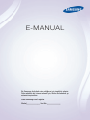 1
1
-
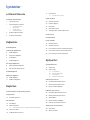 2
2
-
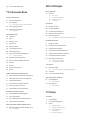 3
3
-
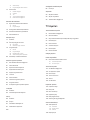 4
4
-
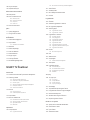 5
5
-
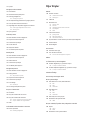 6
6
-
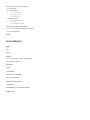 7
7
-
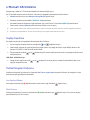 8
8
-
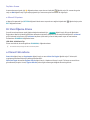 9
9
-
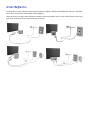 10
10
-
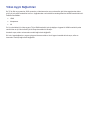 11
11
-
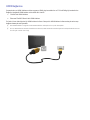 12
12
-
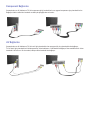 13
13
-
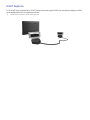 14
14
-
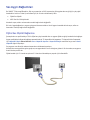 15
15
-
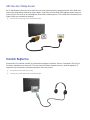 16
16
-
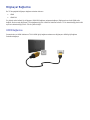 17
17
-
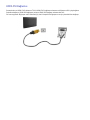 18
18
-
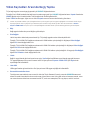 19
19
-
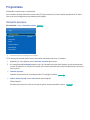 20
20
-
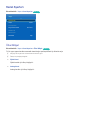 21
21
-
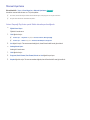 22
22
-
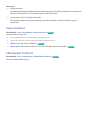 23
23
-
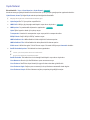 24
24
-
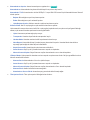 25
25
-
 26
26
-
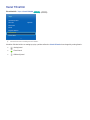 27
27
-
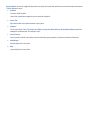 28
28
-
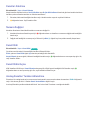 29
29
-
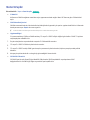 30
30
-
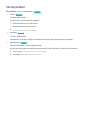 31
31
-
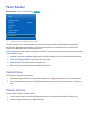 32
32
-
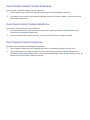 33
33
-
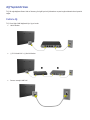 34
34
-
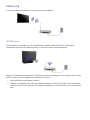 35
35
-
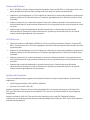 36
36
-
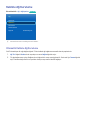 37
37
-
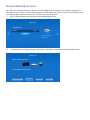 38
38
-
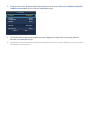 39
39
-
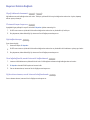 40
40
-
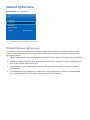 41
41
-
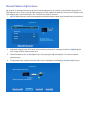 42
42
-
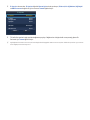 43
43
-
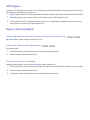 44
44
-
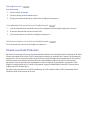 45
45
-
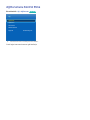 46
46
-
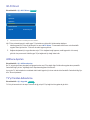 47
47
-
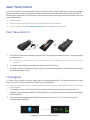 48
48
-
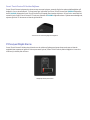 49
49
-
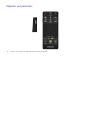 50
50
-
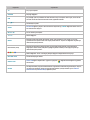 51
51
-
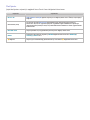 52
52
-
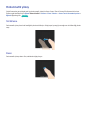 53
53
-
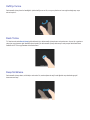 54
54
-
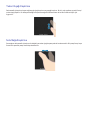 55
55
-
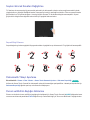 56
56
-
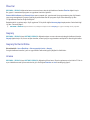 57
57
-
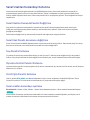 58
58
-
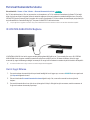 59
59
-
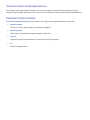 60
60
-
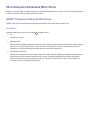 61
61
-
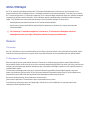 62
62
-
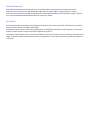 63
63
-
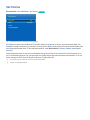 64
64
-
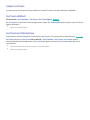 65
65
-
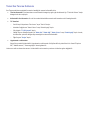 66
66
-
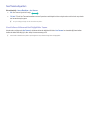 67
67
-
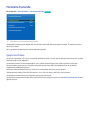 68
68
-
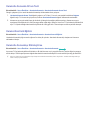 69
69
-
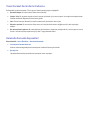 70
70
-
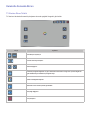 71
71
-
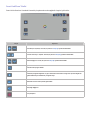 72
72
-
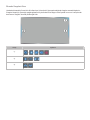 73
73
-
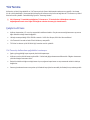 74
74
-
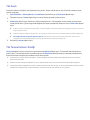 75
75
-
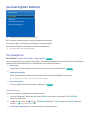 76
76
-
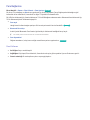 77
77
-
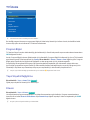 78
78
-
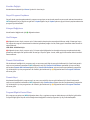 79
79
-
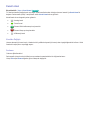 80
80
-
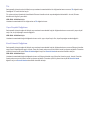 81
81
-
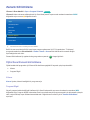 82
82
-
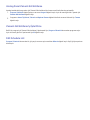 83
83
-
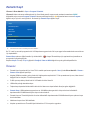 84
84
-
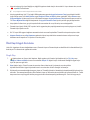 85
85
-
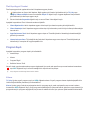 86
86
-
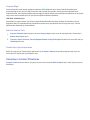 87
87
-
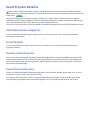 88
88
-
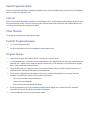 89
89
-
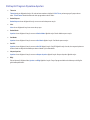 90
90
-
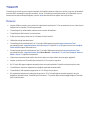 91
91
-
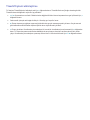 92
92
-
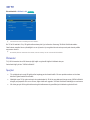 93
93
-
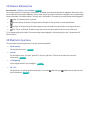 94
94
-
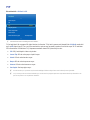 95
95
-
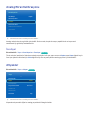 96
96
-
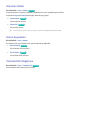 97
97
-
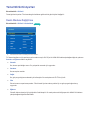 98
98
-
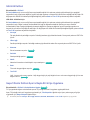 99
99
-
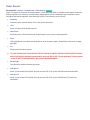 100
100
-
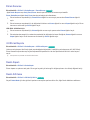 101
101
-
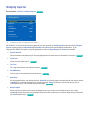 102
102
-
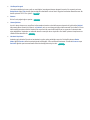 103
103
-
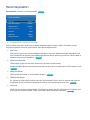 104
104
-
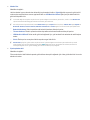 105
105
-
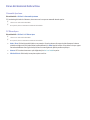 106
106
-
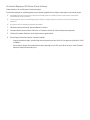 107
107
-
 108
108
-
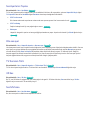 109
109
-
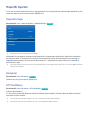 110
110
-
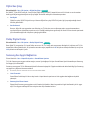 111
111
-
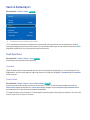 112
112
-
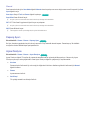 113
113
-
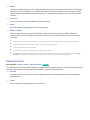 114
114
-
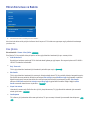 115
115
-
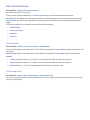 116
116
-
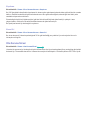 117
117
-
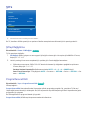 118
118
-
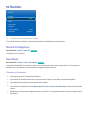 119
119
-
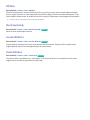 120
120
-
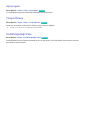 121
121
-
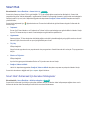 122
122
-
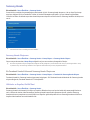 123
123
-
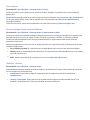 124
124
-
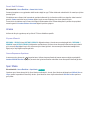 125
125
-
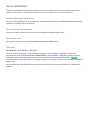 126
126
-
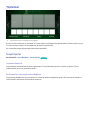 127
127
-
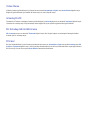 128
128
-
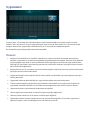 129
129
-
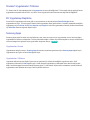 130
130
-
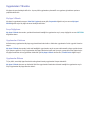 131
131
-
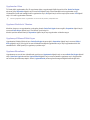 132
132
-
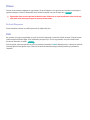 133
133
-
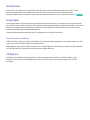 134
134
-
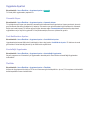 135
135
-
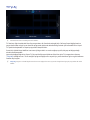 136
136
-
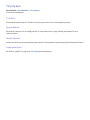 137
137
-
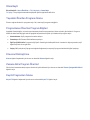 138
138
-
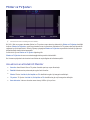 139
139
-
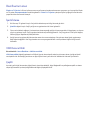 140
140
-
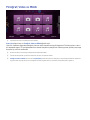 141
141
-
 142
142
-
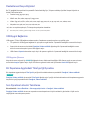 143
143
-
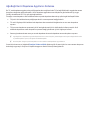 144
144
-
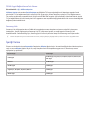 145
145
-
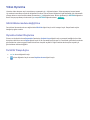 146
146
-
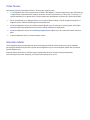 147
147
-
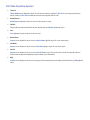 148
148
-
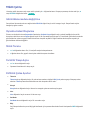 149
149
-
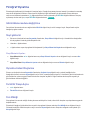 150
150
-
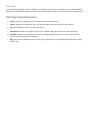 151
151
-
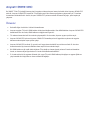 152
152
-
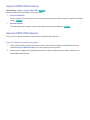 153
153
-
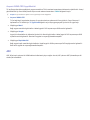 154
154
-
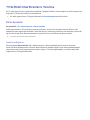 155
155
-
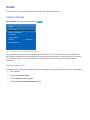 156
156
-
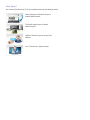 157
157
-
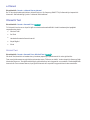 158
158
-
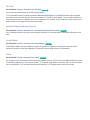 159
159
-
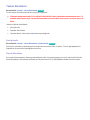 160
160
-
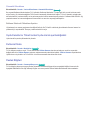 161
161
-
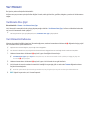 162
162
-
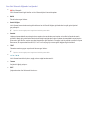 163
163
-
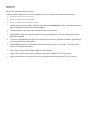 164
164
-
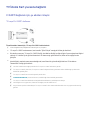 165
165
-
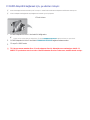 166
166
-
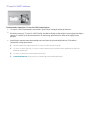 167
167
-
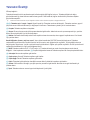 168
168
-
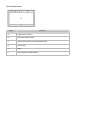 169
169
-
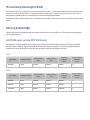 170
170
-
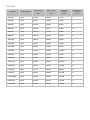 171
171
-
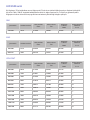 172
172
-
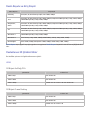 173
173
-
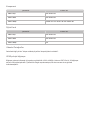 174
174
-
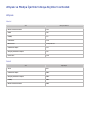 175
175
-
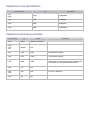 176
176
-
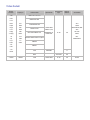 177
177
-
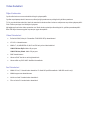 178
178
-
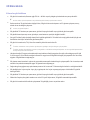 179
179
-
 180
180
-
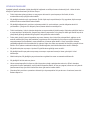 181
181
-
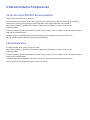 182
182
-
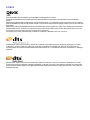 183
183
-
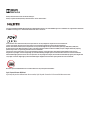 184
184
-
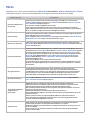 185
185
-
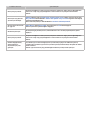 186
186
-
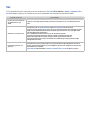 187
187
-
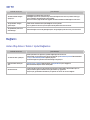 188
188
-
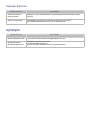 189
189
-
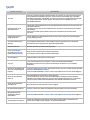 190
190
-
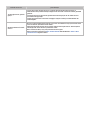 191
191
-
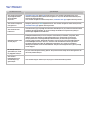 192
192
-
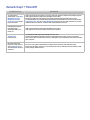 193
193
-
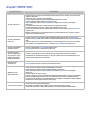 194
194
-
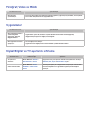 195
195
-
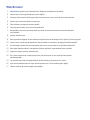 196
196
-
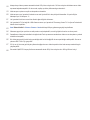 197
197
Samsung PS51F5570SS Kullanım kılavuzu
- Tip
- Kullanım kılavuzu
- Bu kılavuz için de uygundur
İlgili Makaleler
-
Samsung UE46F6800SS Kullanım kılavuzu
-
Samsung UE48J5570SU Kullanım kılavuzu
-
Samsung UE40ES5500W Kullanım kılavuzu
-
Samsung UE88JS9500T Kullanım kılavuzu
-
Samsung UE78HU8500L Kullanım kılavuzu
-
Samsung UE40H5570AS Kullanım kılavuzu
-
Samsung UE55HU8200L Kullanım kılavuzu
-
Samsung UE55H8000AL Kullanım kılavuzu
-
Samsung UE40H6290AS Kullanım kılavuzu
-
Samsung PS51E6500ES Kullanım kılavuzu